通知可以帮助你了解计算机上发生的最新情况。如果你厌倦了Windows 11上的默认通知声音,并且想要一些不同的声音,你可以很容易地将通知声音更改为更引人注目的声音。
使用控制面板更改通知声音“控制面板”用于管理必要的Windows设置。你可以使用它更改计算机的外观、管理硬件设备、卸载程序等,包括更改Windows 11 PC上的通知声音。
要使用控制面板更改通知声音,请打开“开始”菜单,在搜索栏中键入“控制面板”,然后按回车。在“控制面板”中,单击“硬件和声音”,然后单击“声音”。

在声音窗口中,切换到“声音”选项卡,然后单击程序事件部分的“通知”。

然后,单击“声音”选项下的下拉图标,然后选择你选择的声音效果。你可以选择一种声音,然后单击“测试”以听到它。

完成通知声音后,单击“应用”和“确定”保存更改。现在,每当收到通知时,你都会听到你选择的声音。
使用注册表编辑器更改通知声音如果你不是高级Windows用户,你应该更喜欢“控制面板”方法来更改计算机上的通知声音。但是,如果你是一个经验丰富的Windows用户,并且对Windows注册表很熟悉,你也可以使用注册表编辑器来修改通知声音。虽然注册表编辑器方法涉及的内容略多,但如果由于任何原因无法访问控制面板,它可以作为一种替代解决方案。
但是,请注意,错误地编辑注册表可能会导致严重问题,如设备驱动程序问题、网络问题、蓝屏死机(BSOD)错误和数据丢失。在最坏的情况下,你的计算机可能根本无法启动。
请确保首先备份注册表并创建一个还原点。这样,如果出现问题,你可以将计算机恢复到工作状态。
完成这些先决条件后,按Windows+E打开“文件资源管理器”并导航到以下位置:
C:\Windows\Media
右键单击要设置为通知声音的声音,然后单击“复制文件地址”。

现在,打开“开始”菜单,在搜索栏中键入“注册表编辑器”,然后按回车键。在注册表编辑器中,导航到以下位置:
计算机\HKEY_CURRENT_USER\AppEvents\Schemes\Apps\.Default\Notification.Default\.Current
双击右侧窗格中的“默认”字符串值,并将复制的路径粘贴到“数值数据”字段中。请确保删除双引号。然后,单击“确定”。
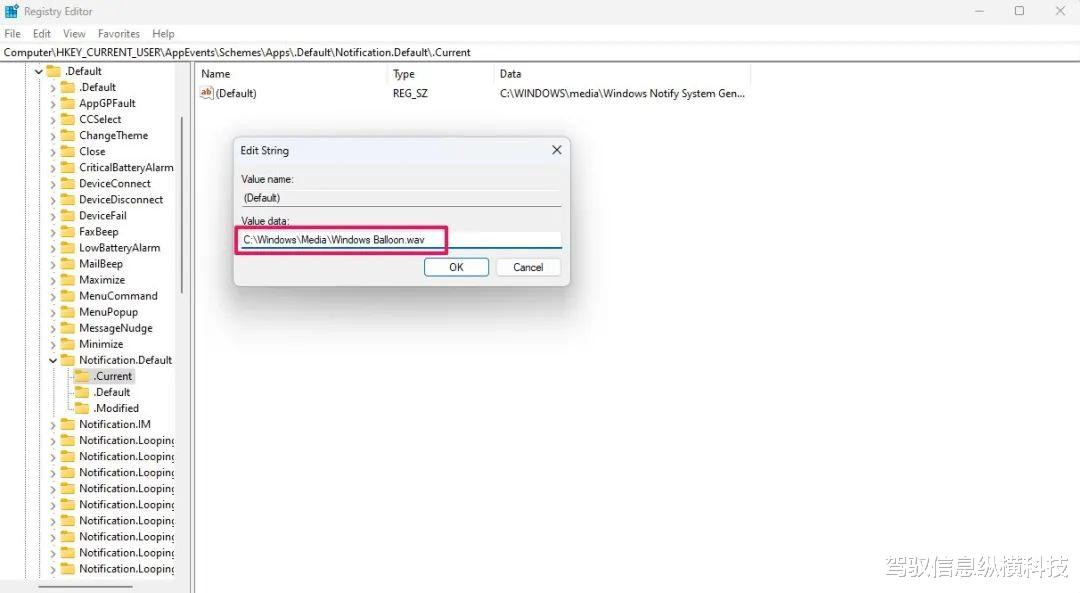
之后,重新启动计算机,使更改生效。
如何设置自定义通知声音尽管Windows提供了一长串可以设置为默认通知声音的音效,但你也可以设置自定义声音。从《超级马里奥》主题曲到经典的诺基亚铃声,只要是WAV格式,你就可以将任何音效设置为默认通知声音。
首先,将音效下载到你的计算机上。你可以使用FindSounds和Freesound等网站免费下载你喜欢的音效。
下载音效并确保其为WAV格式后,打开“控制面板”并导航至“硬件和声音>声音”。

在声音窗口中,切换到“声音”选项卡,并从“声音方案”下拉菜单中选择“Windows默认(已修改)”。

然后,在程序事件部分选择“通知”,然后单击“浏览”。

选择下载的音效并单击“打开”。然后,单击“应用”和“确定”保存更改。

如果你厌倦了同样的旧声音,以上就是如何将通知声音更改为不同的声音。
